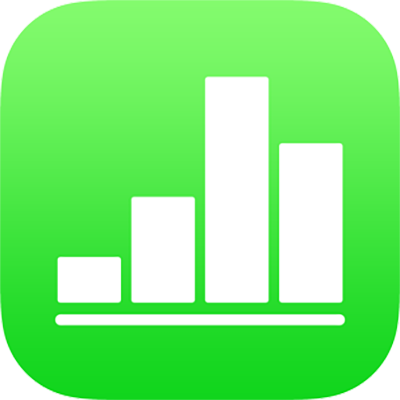
Перевірка правопису в Numbers на iPad
Помилки правопису виправляються під час набору тексту, якщо на iPad не вимкнено параметр «Автовиправлення». Якщо вимкнути цей параметр, можна позначати помилки під час введення тексту в електронних таблицях Numbers. Також можна додавати терміни до словника, щоб програма їх не позначала як помилкові.
Примітка. Правопис перевіряється залежно від мови клавіатури, яку ви використовуєте, а не від мови документа.
Перевірка та виправлення орфографічних помилок
Торкніть
 , торкніть «Параметри», тоді торкніть «Автовиправлення».
, торкніть «Параметри», тоді торкніть «Автовиправлення».Ввімкніть «Перевірка правопису», а потім торкніться аркуша, щоб закрити елементи керування.
Неправильно написані й нерозпізнані слова підкреслюються червоним кольором.
Торкніть неправильно написане слово, а потім торкніть правильний варіант написання.
Додавання й вилучення слів зі словника
Додавання слова. Торкніть підкреслене слово, а тоді торкніть «Вивчити правопис» (можливо, спершу треба торкнути «Замінити»). Слово буде додано в словник, який використовується Numbers та іншими програмами.
Вилучення слова. Двічі торкніть слово в електронній таблиці, а тоді торкніть «Забути правопис». Слово буде вилучено зі словника, який використовується Numbers та іншими програмами.
Примітка. Якщо ви додали слово в словник, його буде додано для всіх мов.
Вимкнення перевірки правопису в Numbers
Торкніть
 , торкніть «Параметри», тоді торкніть «Автовиправлення».
, торкніть «Параметри», тоді торкніть «Автовиправлення».Вимкніть функцію перевірки правопису.
Якщо потрібно вимкнути виправлення слів під час друку, вимкніть автокорекцію. Інструкції наведено нижче.
Вимкнення автоматичного виправлення для пристрою
Якщо ввімкнуто автокорекцію, слова з помилками або невідомі слова автоматично виправлятимуться під час друку. Вимкнення автокорекції застосовується не лише до Numbers, але й до інших програм, у яких вводиться текст, наприклад до програми Пошта.
На головному екрані пристрою торкніть елемент «Параметри», а потім торкніться пункту «Загальні».
Торкніть «Клавіатура», а потім вимкніть «Автокорекцію».